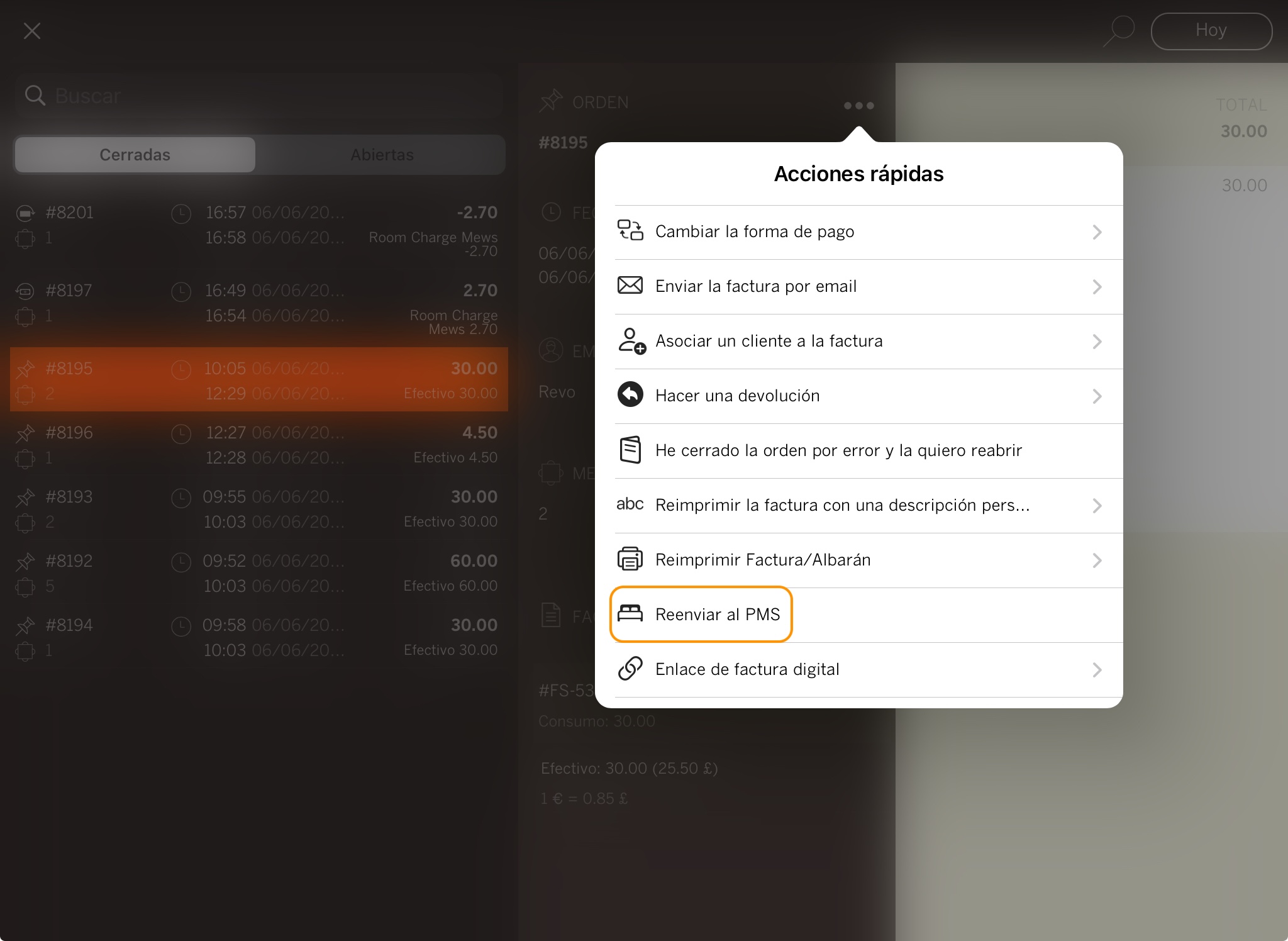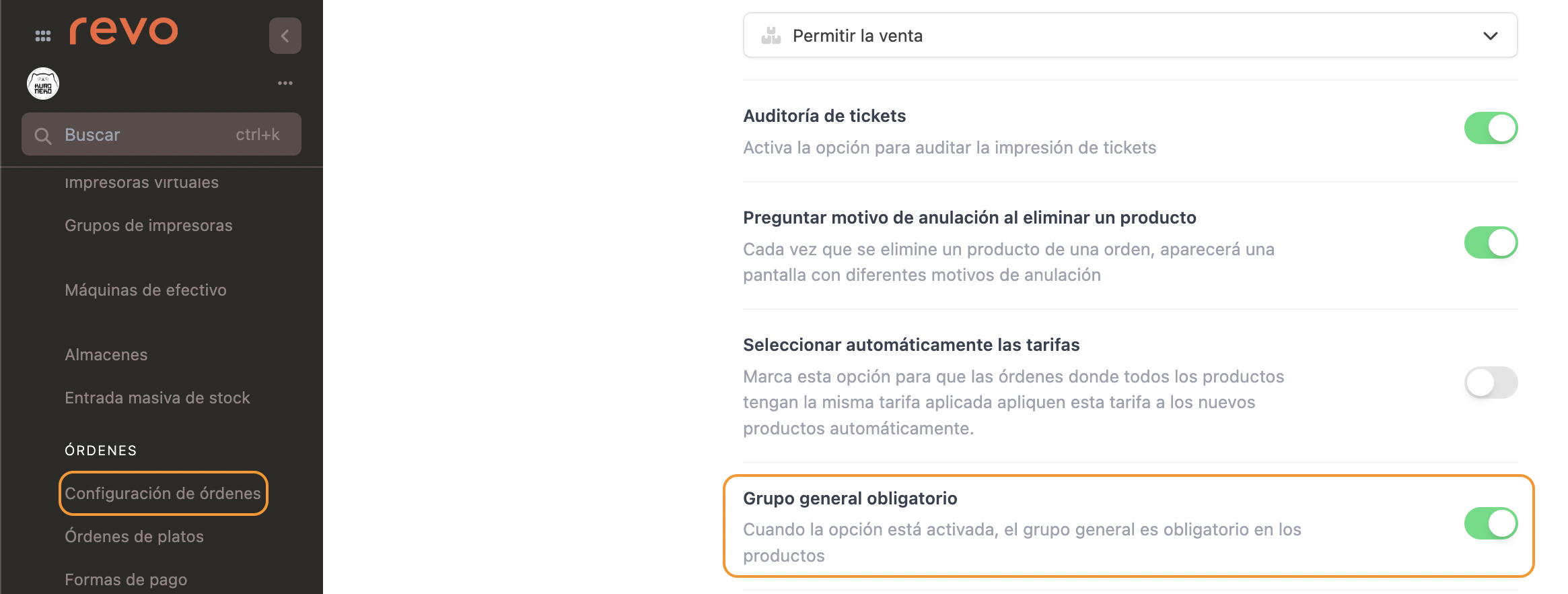ÉTAT : ACTIF
VERSION : VERSION 3.2
1. QU'EST-CE QUE MEWS ? 2. COMMENT FONCTIONNE L'INTÉGRATION ENTRE MEWS <-> REVO ? 3. CONFIGURATION DANS REVO 4. COMMENT EFFECTUER UNE FACTURATION DE CHAMBRE 5. COMMENT ANNULER UNE FACTURATION DE CHAMBRE 6. ASSOCIER UNE CHAMBRE À UNE TABLE 7. COMMENT RENVOYER À MEWS LES COMMANDES CLOS EN MODE HORS LIGNE (SANS INTERNET)
1. QU’EST-CE QUE MEWS ?
MEWS est un système de gestion hôtelière (PMS) basé sur le cloud, flexible et riche en fonctionnalités. Il vous aide à simplifier les tâches de l’hôtel et à maximiser les opportunités de revenus, en combinant la technologie cloud avec des outils à forte valeur ajoutée.
Vous pouvez en savoir plus sur Mews ici et ici
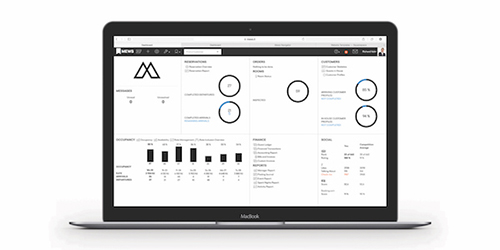
2. COMMENT FONCTIONNE L’INTÉGRATION ENTRE MEWS <-> REVO ?
Cette intégration vous permet d’utiliser l’un des PMS les plus innovants d’Europe avec REVO. Vous pouvez désormais gérer les bars, restaurants et autres points de vente de l’hôtel directement depuis votre PMS, pour offrir une expérience moderne et fluide à vos clients.
Avec l’intégration MEWS <-> REVO, vous pouvez :
- Facturer depuis REVO sur le compte du client (chambre/lit).
- Envoyer tous les revenus du restaurant (espèces, carte, etc.) au PMS.
- Rechercher des clients.
3. CONFIGURATION DANS REVO
CONFIGURATION DE L’INTÉGRATION
1. Connectez-vous au back-office de Revo XEF.
2. Allez dans Intégrations / INTÉGRATIONS.
3. Cliquez sur + Nouveau, recherchez Mews et sélectionnez + Ajouter.
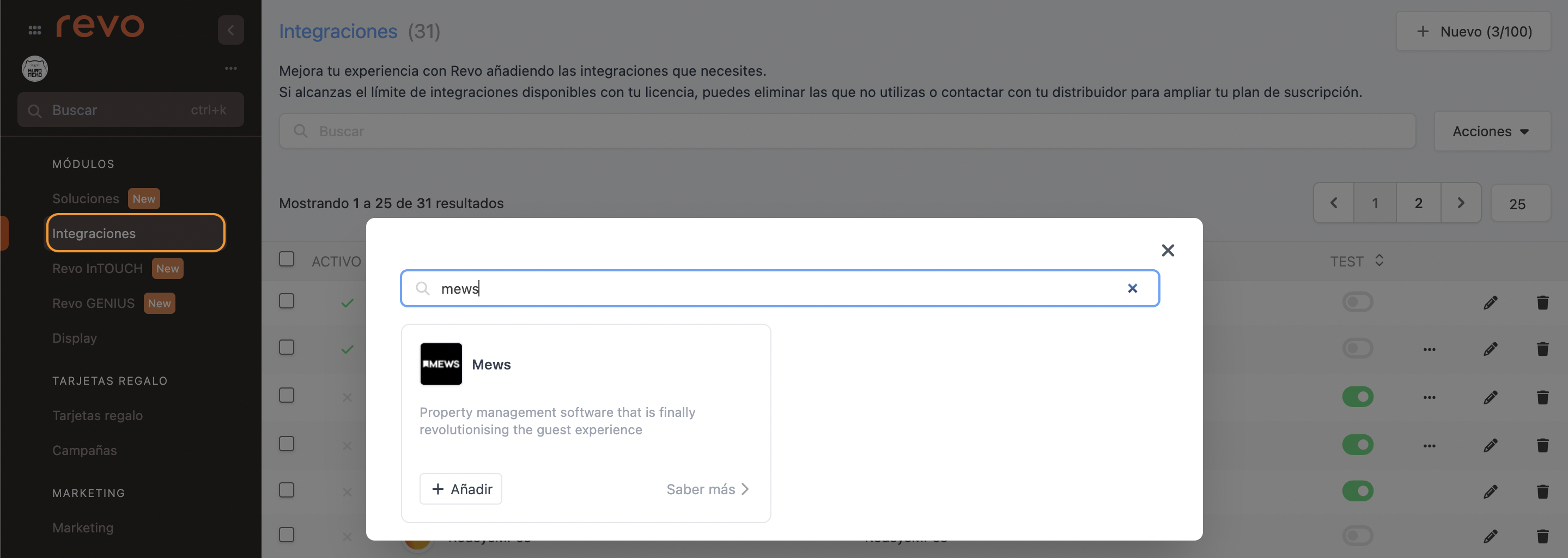
4. Remplissez les champs suivants :
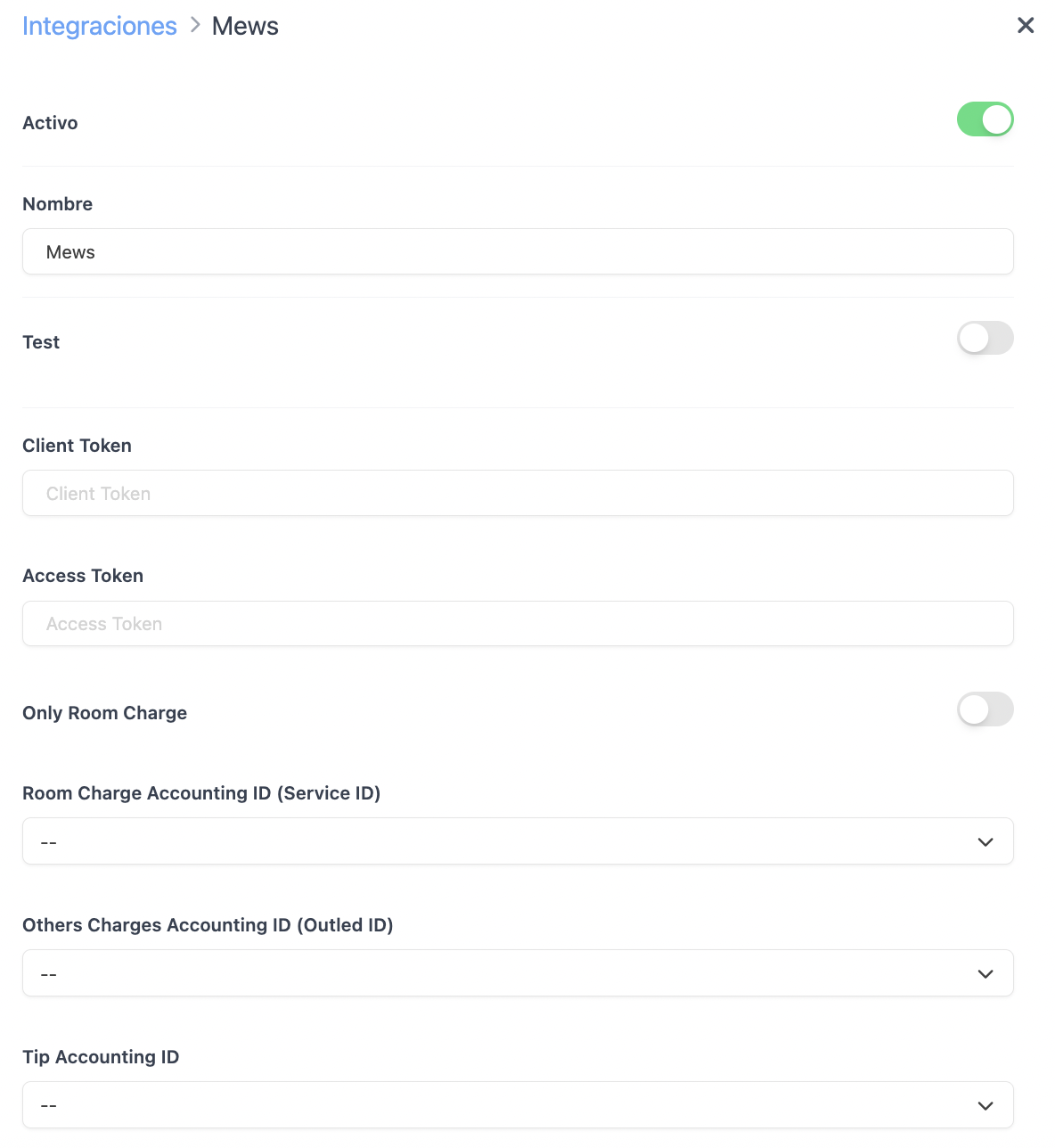
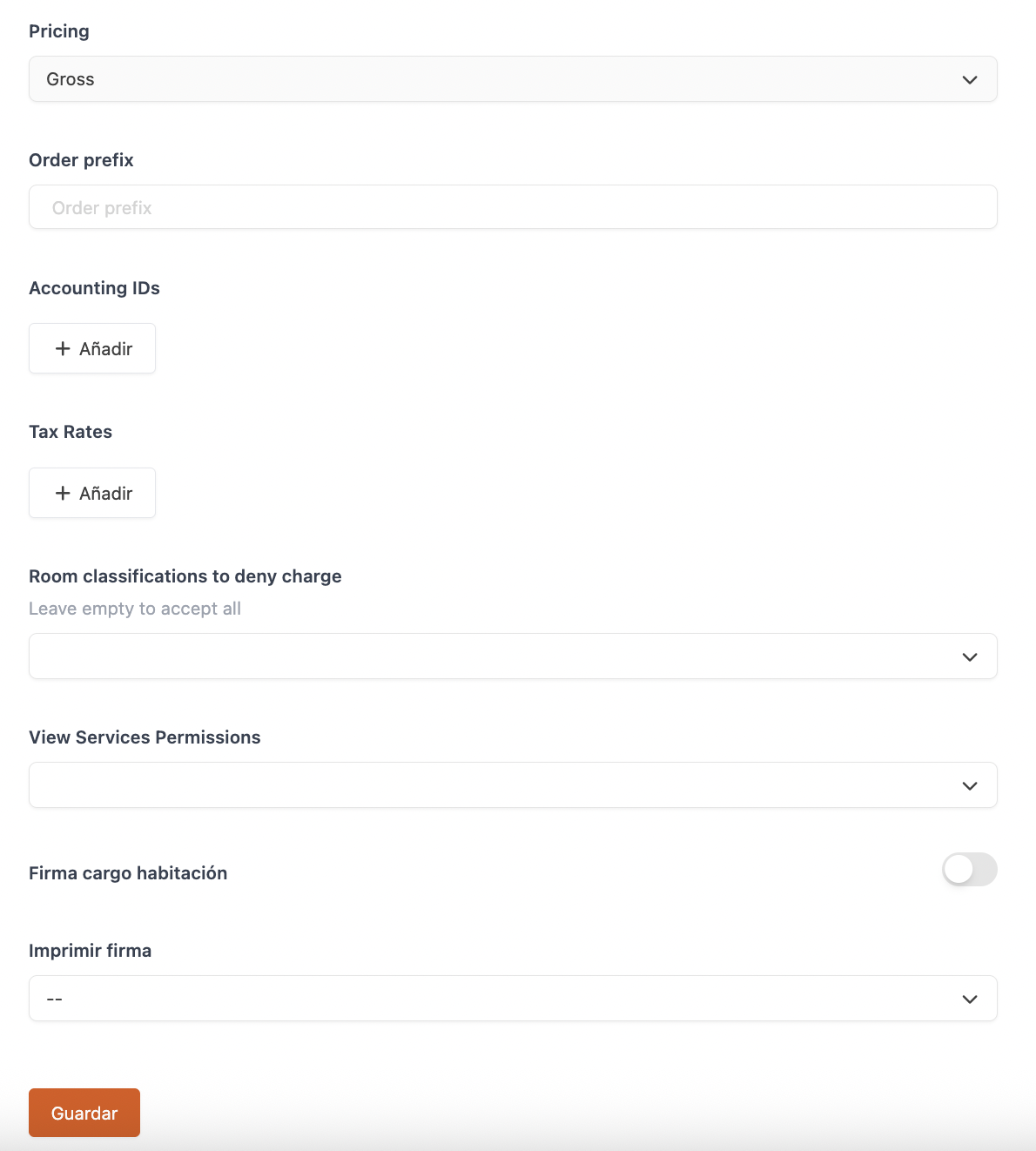
-
Actif :
-
Nom : donnez un nom à l’intégration.
-
Test : désactivé.
-
Client Token : généré dans le back-office si le mode test est activé.
-
Access Token : fourni par MEWS.
5. Cliquez sur Enregistrer et d’autres options apparaîtront :
-
Only Room Charge : activez-le si vous souhaitez uniquement envoyer les frais de chambre.
-
Room Charge Accounting ID (Service ID) : associez-le au Service ID de Mews.
-
Others Charges Accounting ID (Outlet ID) : associez-le à l’Outlet ID de Mews.
-
Tip Accounting ID : associez-le au Tip Accounting ID de Mews.
-
Pricing : non modifiable.
-
Préfixe de commande : ajoutez un préfixe aux commandes. Exemple : MEWS2025-.
-
Identifiants comptables : associez les groupes généraux de REVO aux identifiants de MEWS.
Apprenez à les créer ici.
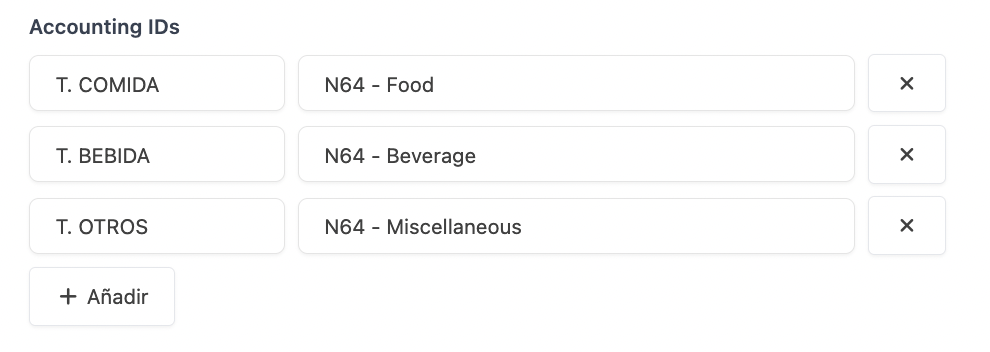
-
Types de taxe : utilisez les menus déroulants pour sélectionner les taux de votre compte Mews.
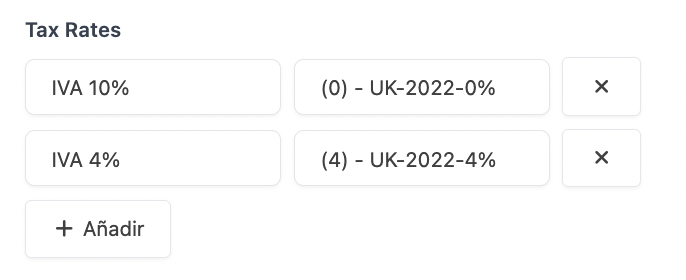
-
Classifications de chambre à exclure : sélectionnez les classifications de chambres pour lesquelles vous ne souhaitez pas autoriser de frais. Laissez vide pour autoriser toutes les chambres.
-
Autorisations « Voir services » : ajoutez des autorisations pour afficher le bouton PMS dans l’app.
-
Signature pour frais de chambre : activez cette option pour demander la signature du client. Veuillez noter que ces informations de signature ne sont pas transférées au PMS.
-
Imprimer la signature : choisissez si vous souhaitez imprimer la signature.
6. Cliquez sur Enregistrer.
CONFIGURATION DE LA MÉTHODE DE PAIEMENT
1. Va dans Paramètres / MODES DE PAIEMENT.
2. Elle aura été créée automatiquement. Tu peux la modifier en cliquant sur .
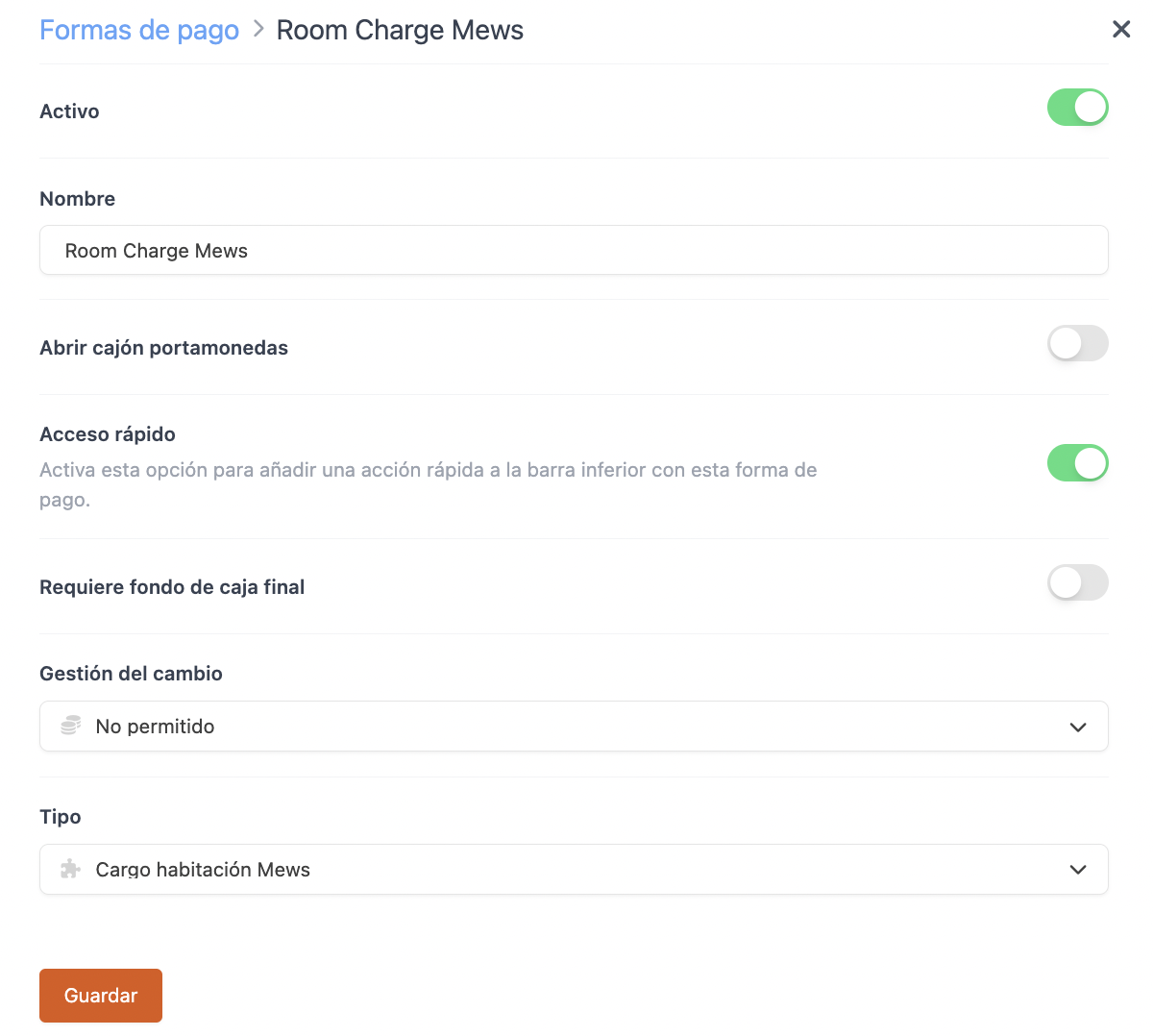
-
Actif :
-
Nom : Mews.
-
Ouvrir le tiroir-caisse :
-
Accès rapide : active cette option si tu veux l’avoir à portée de main.
Nécessite Revo XEF Advance.
-
Solde de caisse de clôture requis : active cette option si nécessaire.
-
Gestion de la monnaie : non autorisée.
-
Type : débit chambre Mews.
4. Clique sur Enregistrer.
5. Assure-toi que tous les Groupes ont bien le Groupe Général correctement attribué.
Il est important de noter que REVO recommande d’attribuer le groupe général article par article, afin de pouvoir filtrer par groupe général dans les statistiques du back-office.
REVO recommande d’attribuer un groupe général à chaque article pour utiliser le filtre dans les statistiques du back-office.
Tu peux aussi activer l’option "Groupe général obligatoire" pour qu’il devienne un champ requis lors de la création de produits.
Va dans Paramètres / CONFIGURATION DES COMMANDES.
C’est indispensable pour que les Accounting ID soient bien envoyés à Mews.
Volià ! L’intégration est maintenant configurée.
4. COMMENT EFFECTUER UN DÉBIT EN CHAMBRE
1. Ouvre une commande, ajoute des produits et clique sur payer.
2. Si tu as l’accès rapide, clique sur . Sinon, sélectionne d’autres modes de paiement et choisis Débit chambre Mews.
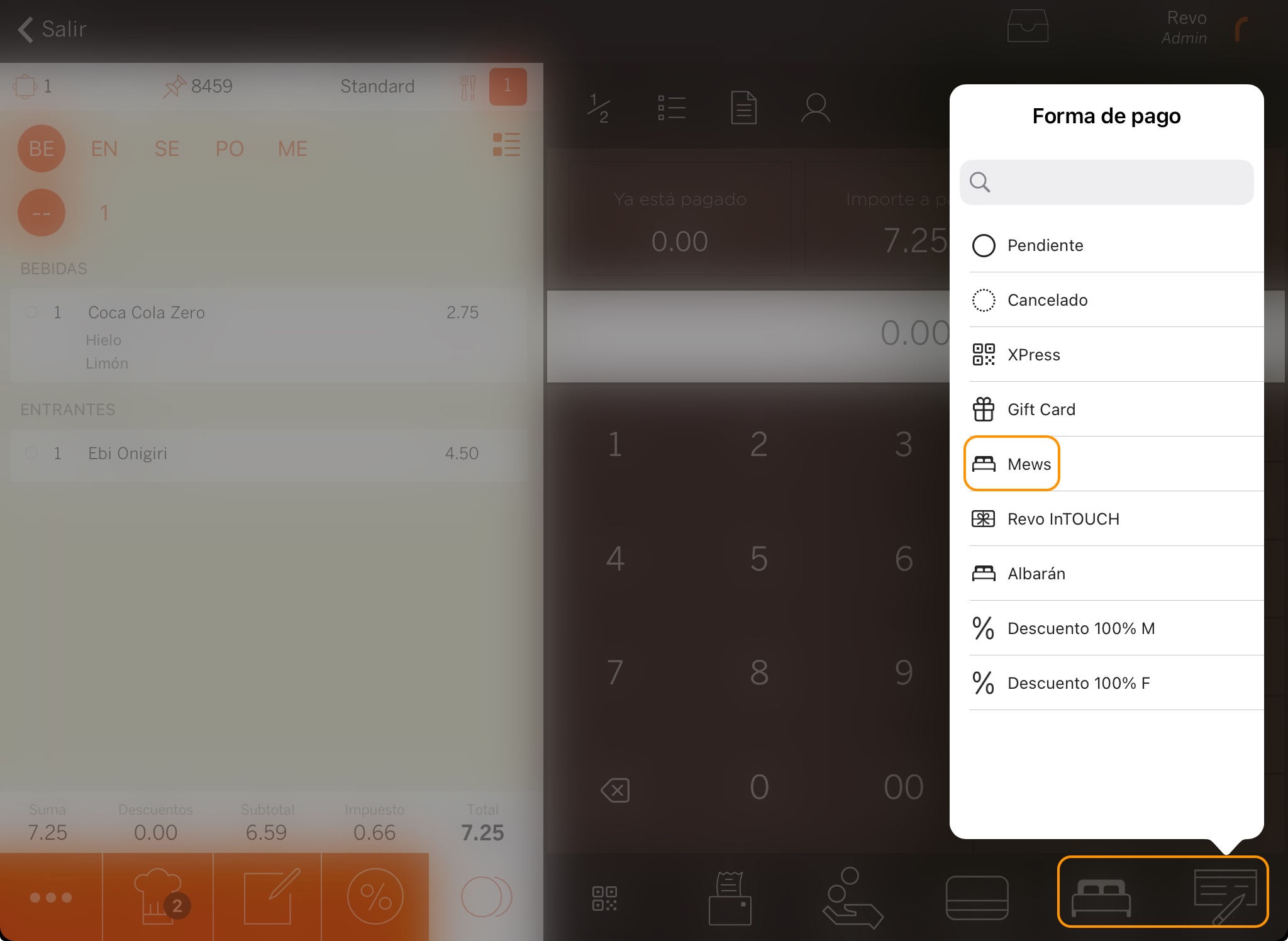
3. Tape le nom du client, le numéro de chambre ou fais défiler l’écran, appuyez sur la touche Entrée pour rechercher et sélectionner la pièce.
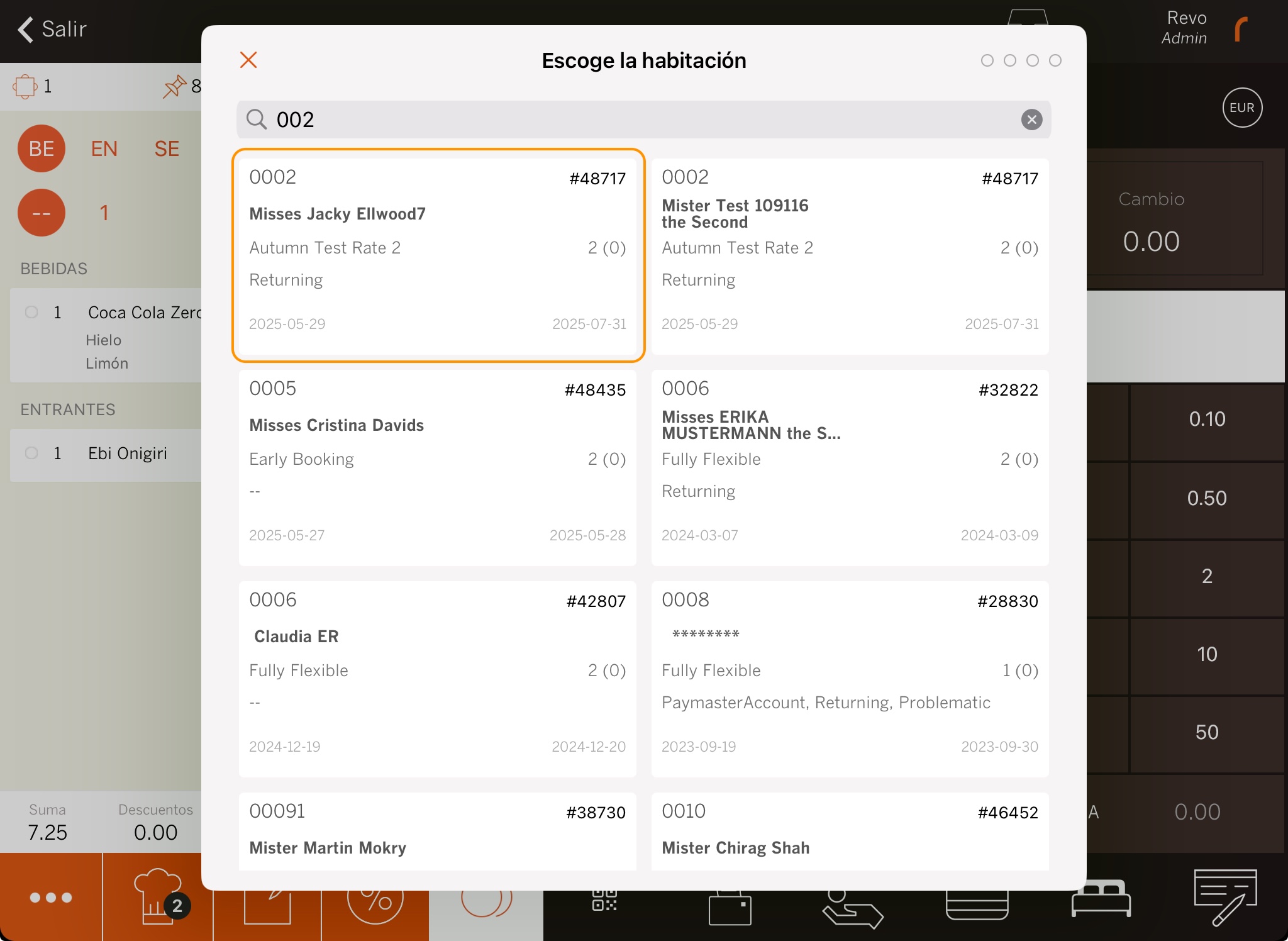
Avec Revo XEF Advance, tu verras aussi le nombre d’occupants et leur formule.
5. Si tu as activé l’option Signature Débit Chambre : demande au client de signer et appuie sur .
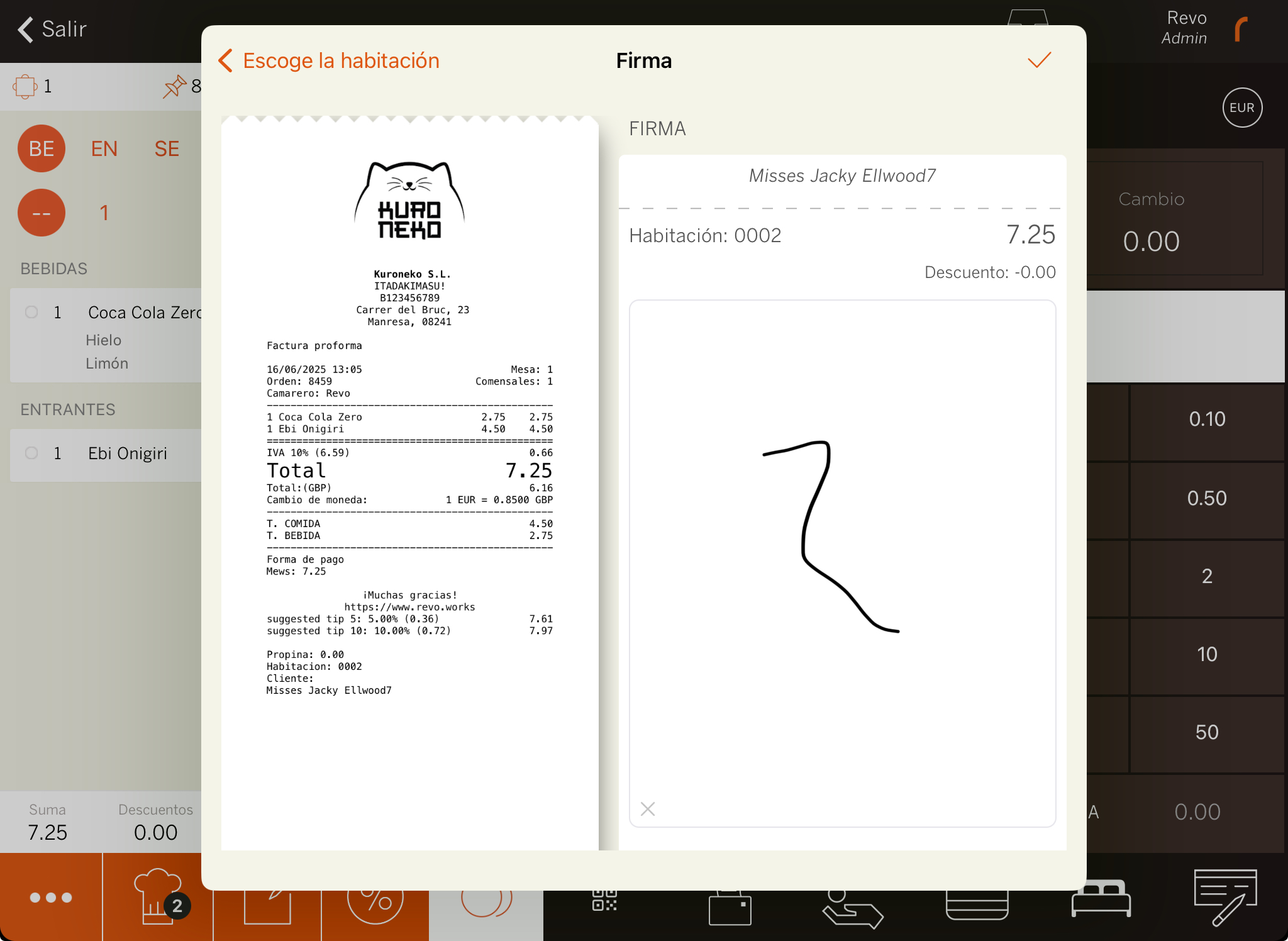
6. Le système imprimera le ticket ou te demandera si tu veux l’imprimer.
5. COMMENT ANNULER UN DÉBIT EN CHAMBRE
1. Dans le menu REVO r, va dans Historique.
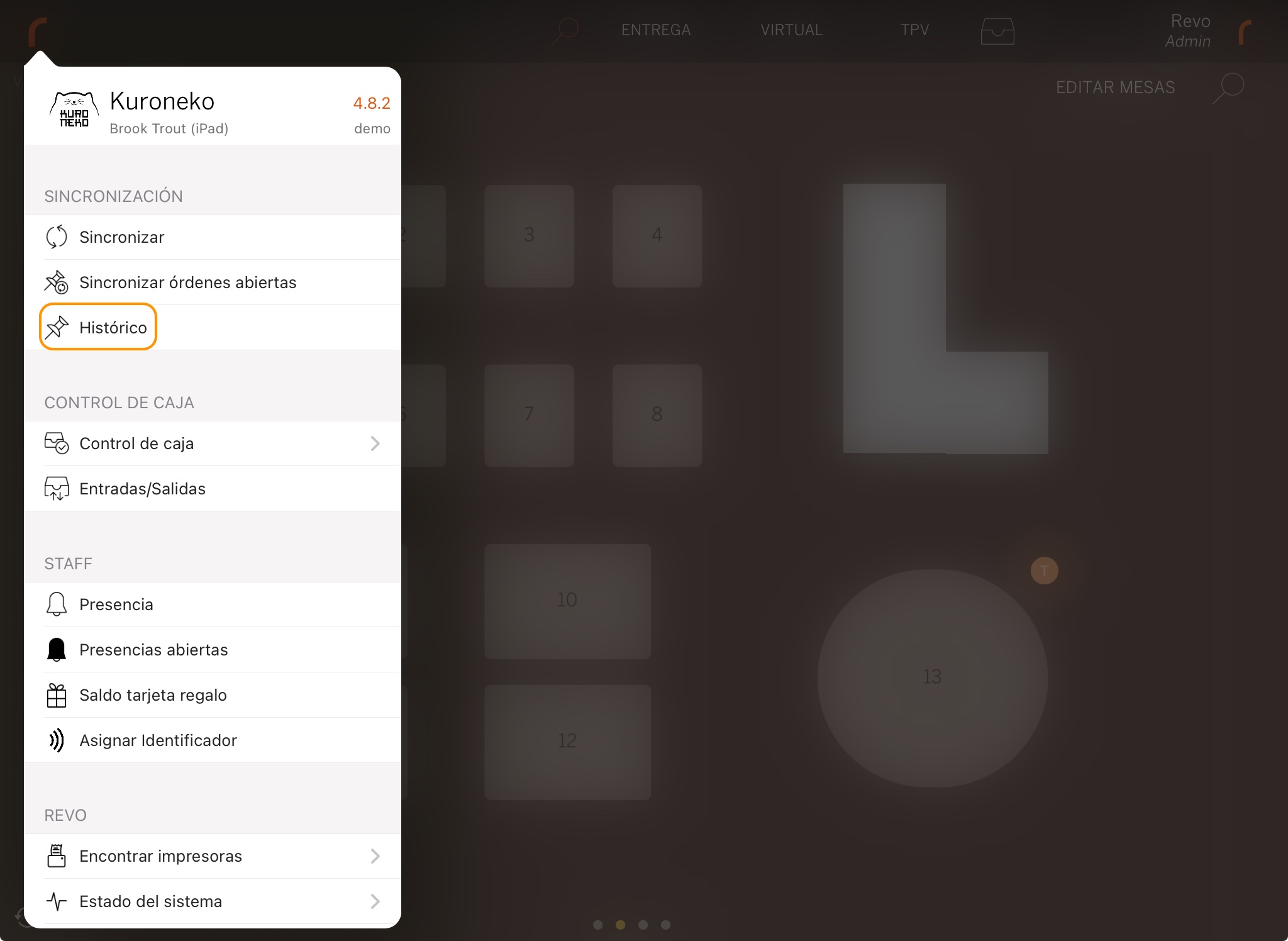
2. Trouve la commande, clique sur pour voir les Actions rapides et sélectionne Faire un remboursement.

3. Confirme en cliquant sur OK.
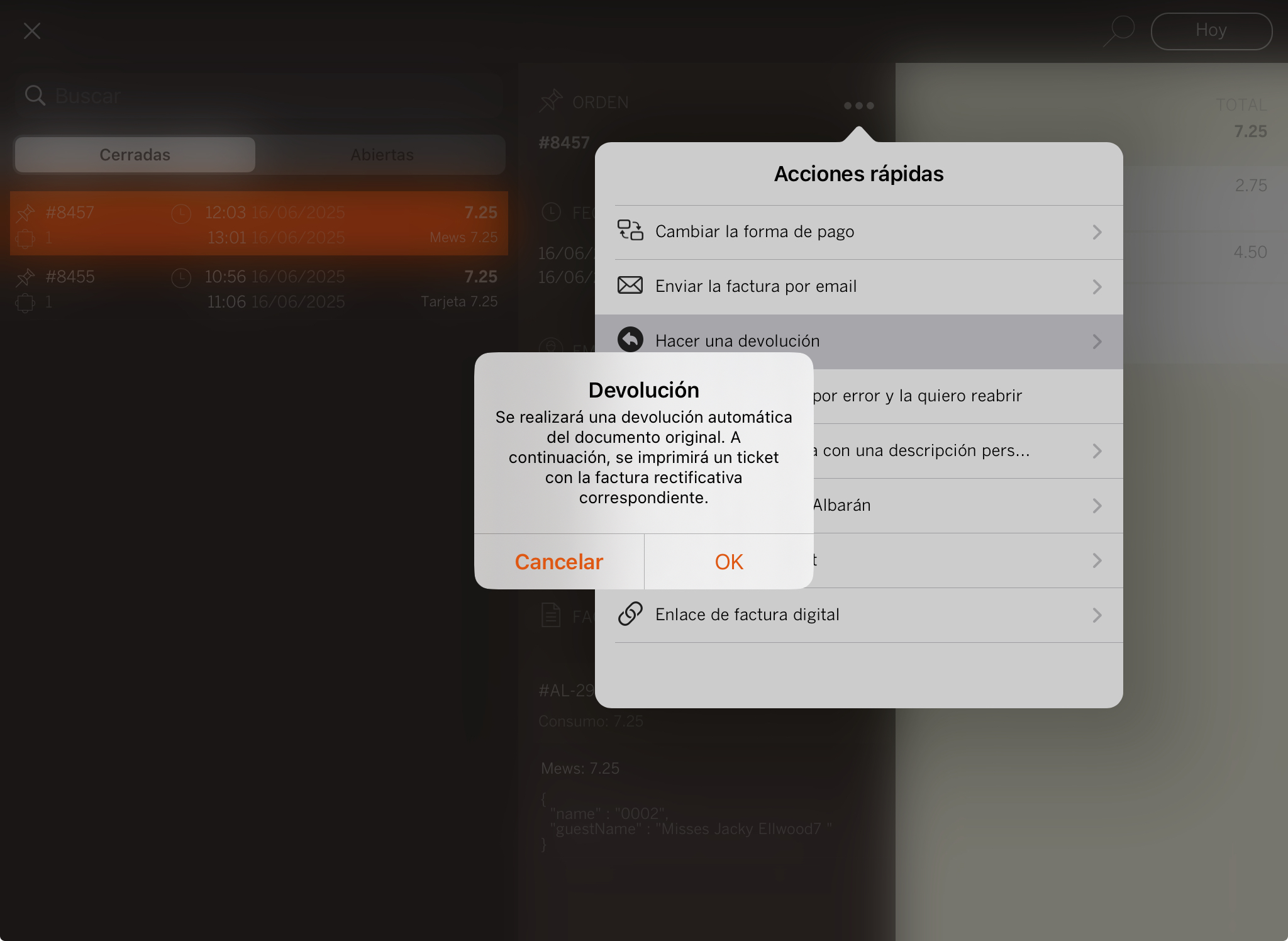
4. La chambre sera automatiquement attribuée.
5. Si tu as activé Signature Débit Chambre, demande au client de signer et appuie sur .
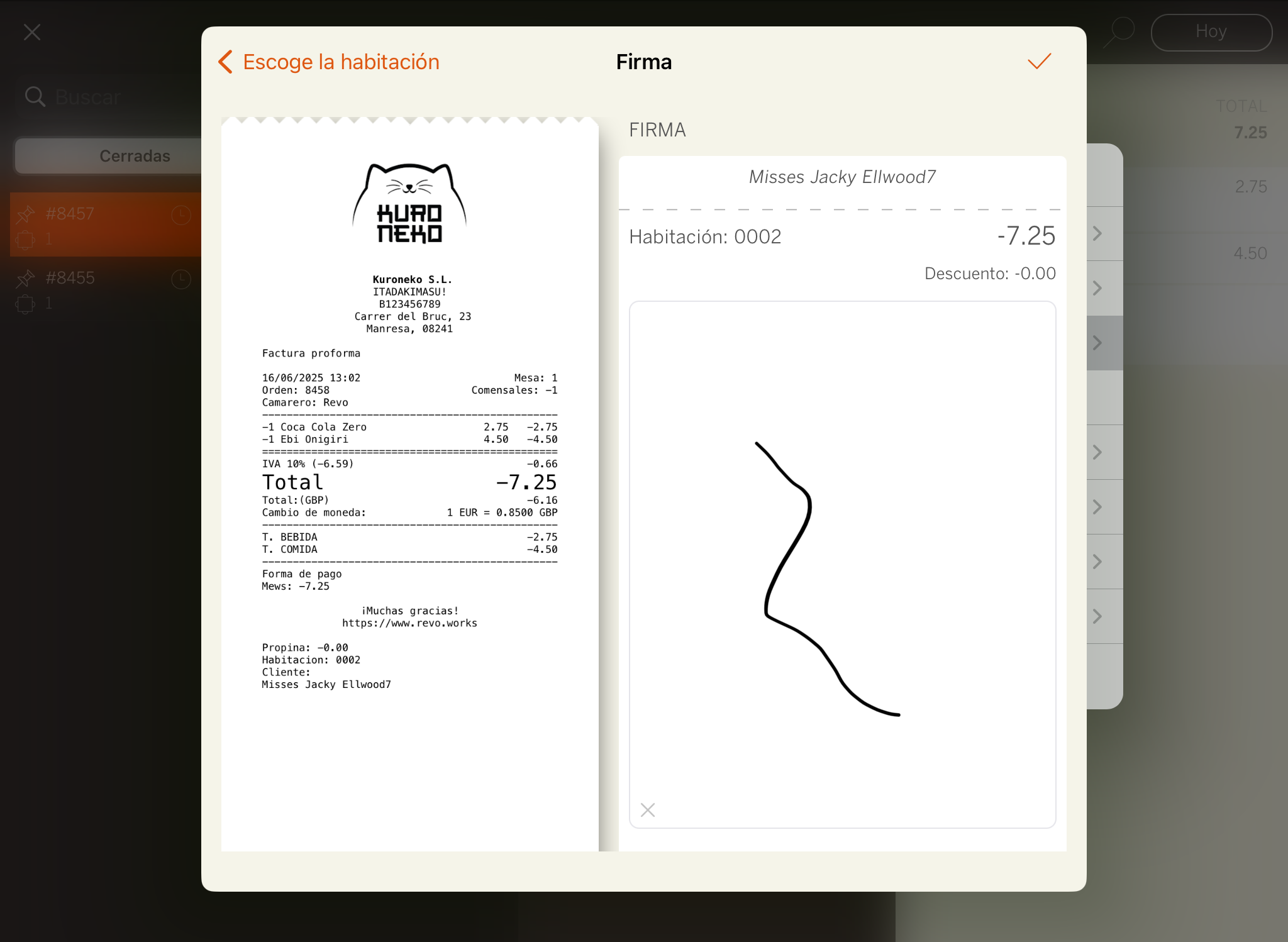
6. Le ticket s’imprimera ou le système te demandera si tu veux l’imprimer.
7. Accédez à nouveau à Historique et vous trouverez la facture en négatif. Cette commande aura la référence de la facture qu'elle renvoie.
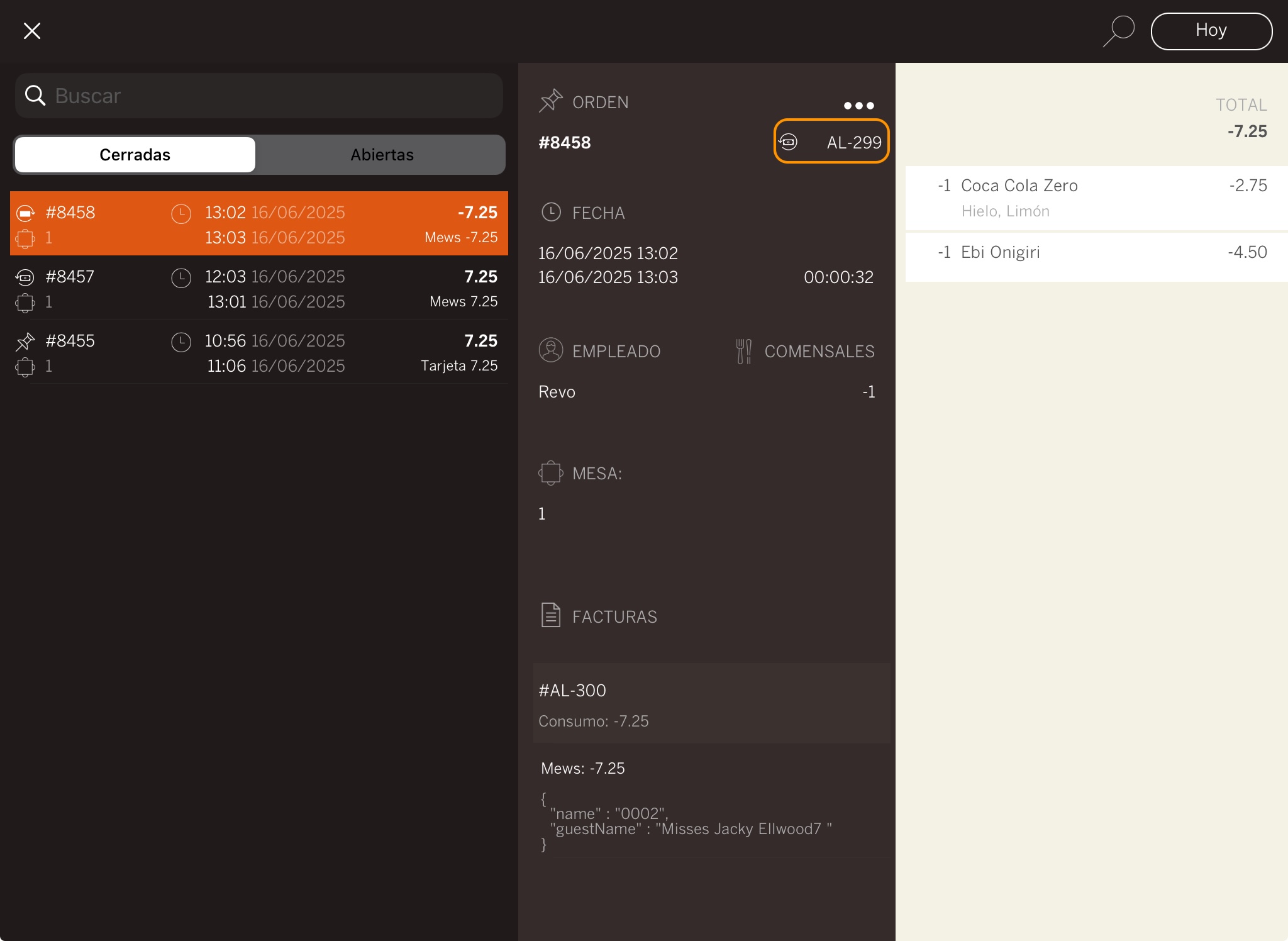
6. ASSOCIER UNE CHAMBRE À UNE TABLE
Vous pouvez associer des chambres aux tables et voir cette information directement en prévisualisant chaque table.
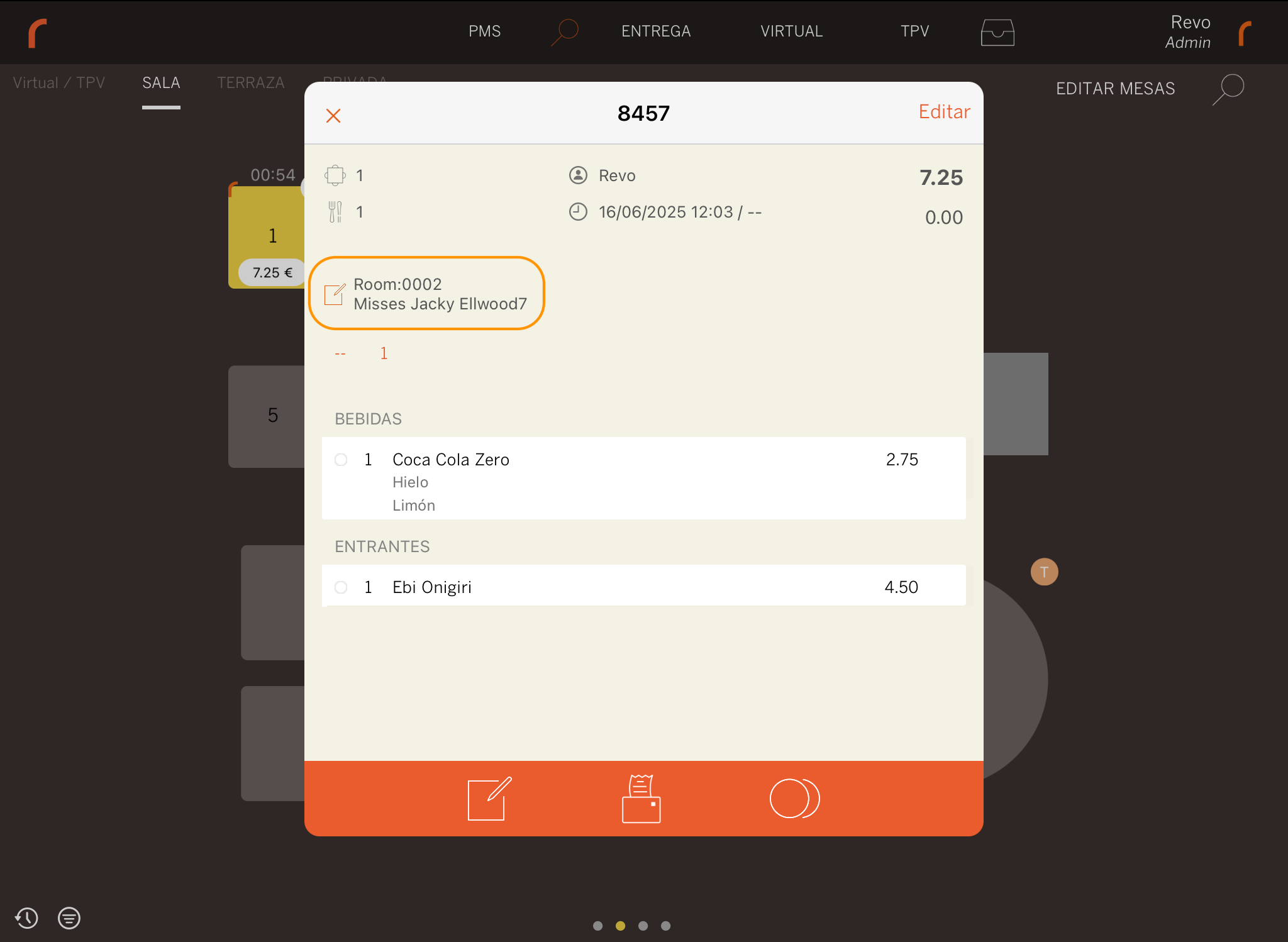
On peut les associer de deux manières :
1. DE LA TABLE.
-
Appuie et fais glisser vers le bas sur la table que tu souhaites associer.
-
Sélectionne Assigner une chambre
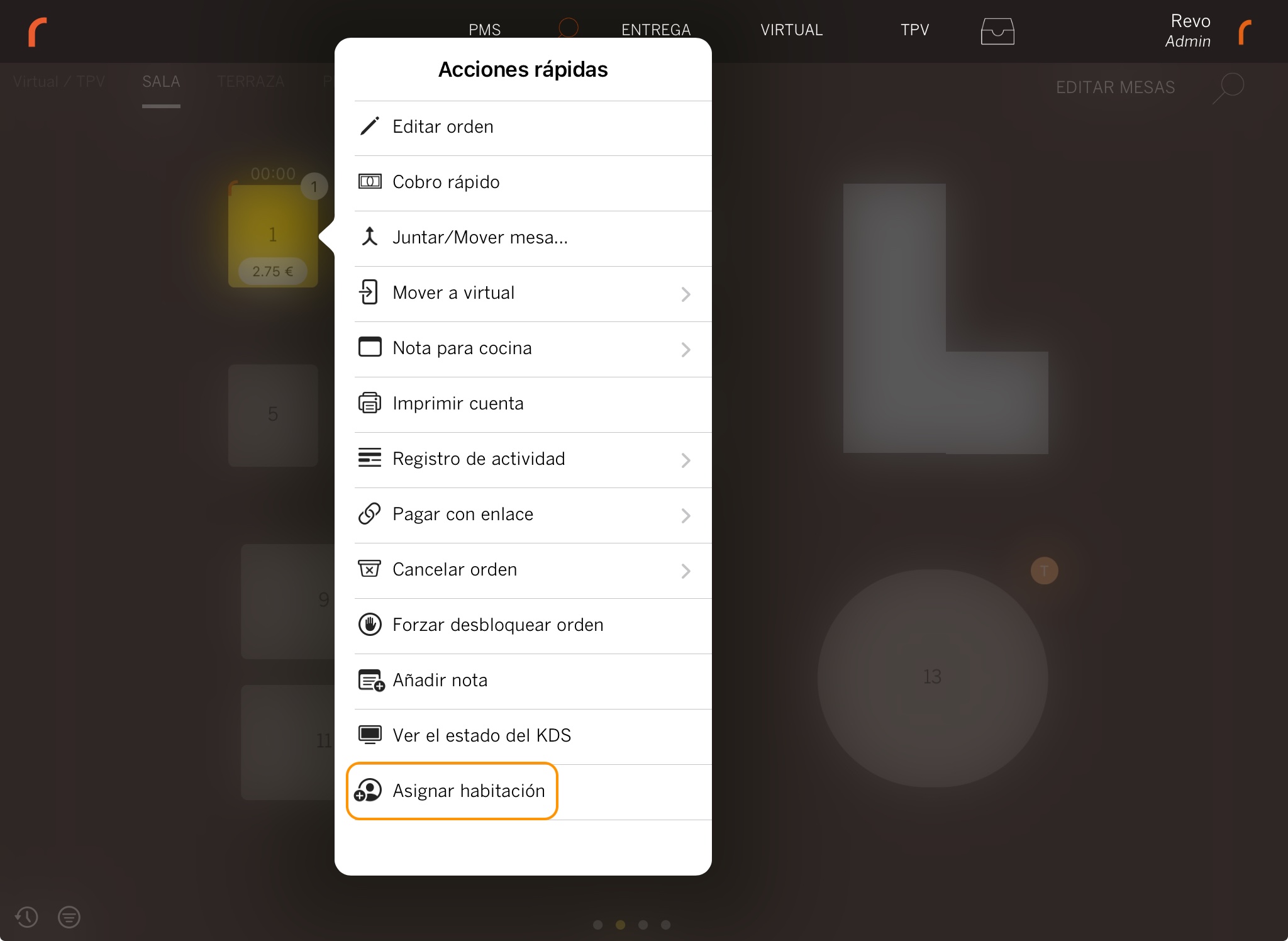
-
Cherche la chambre et clique dessus pour l'ajouter.
Si tu as fait une erreur, clique sur Changer de chambre et sélectionne la nouvelle.
2. DE L'ORDRE.
-
Clique sur les .
-
Sélectionne Assigner une chambre
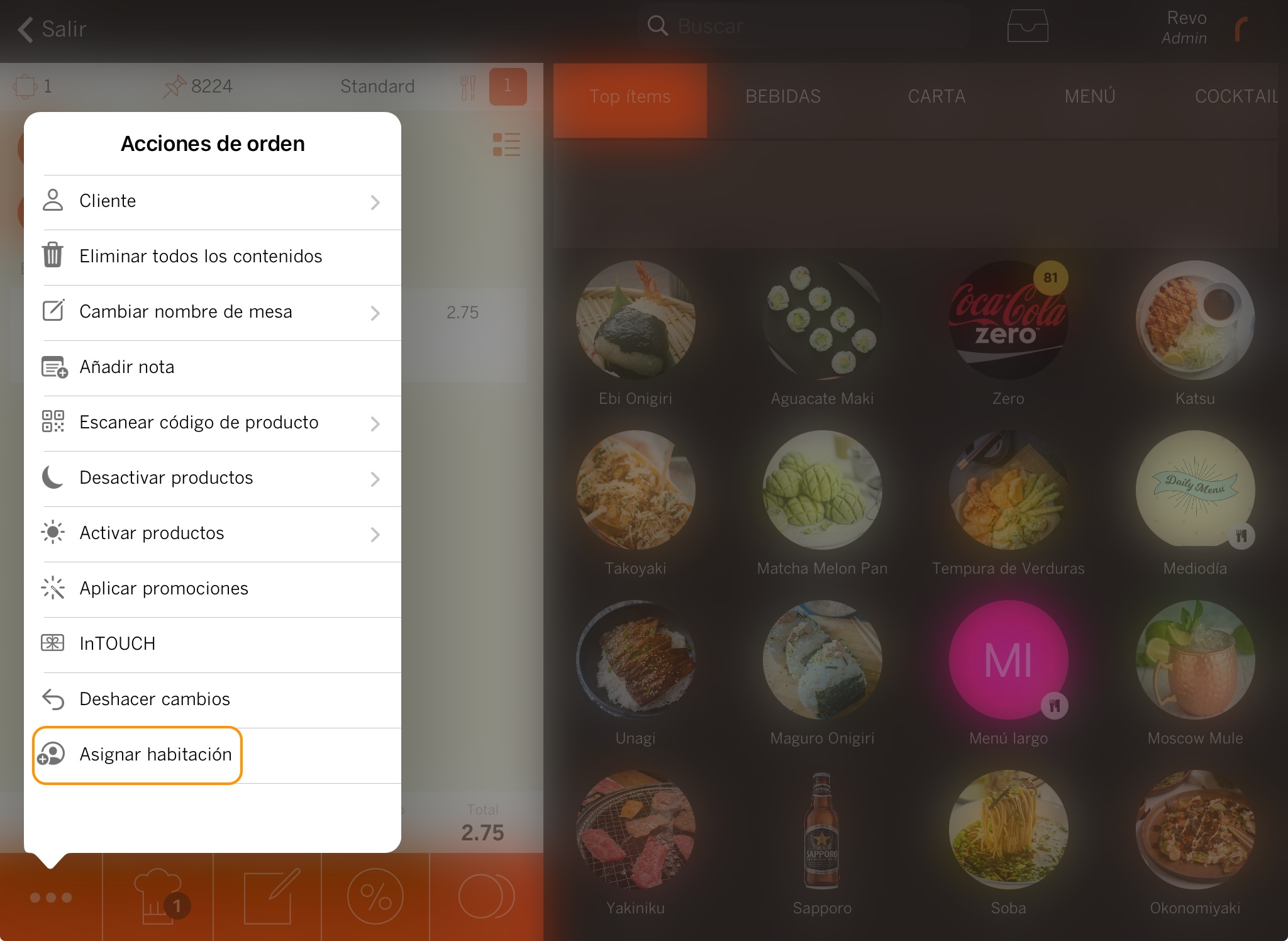
-
Cherchez la chambre et appuyez dessus pour l'ajouter.
-
Si tu t'es trompé ou si tu veux supprimer la chambre, appuie à nouveau sur les et sélectionne l'option dont tu as besoin.
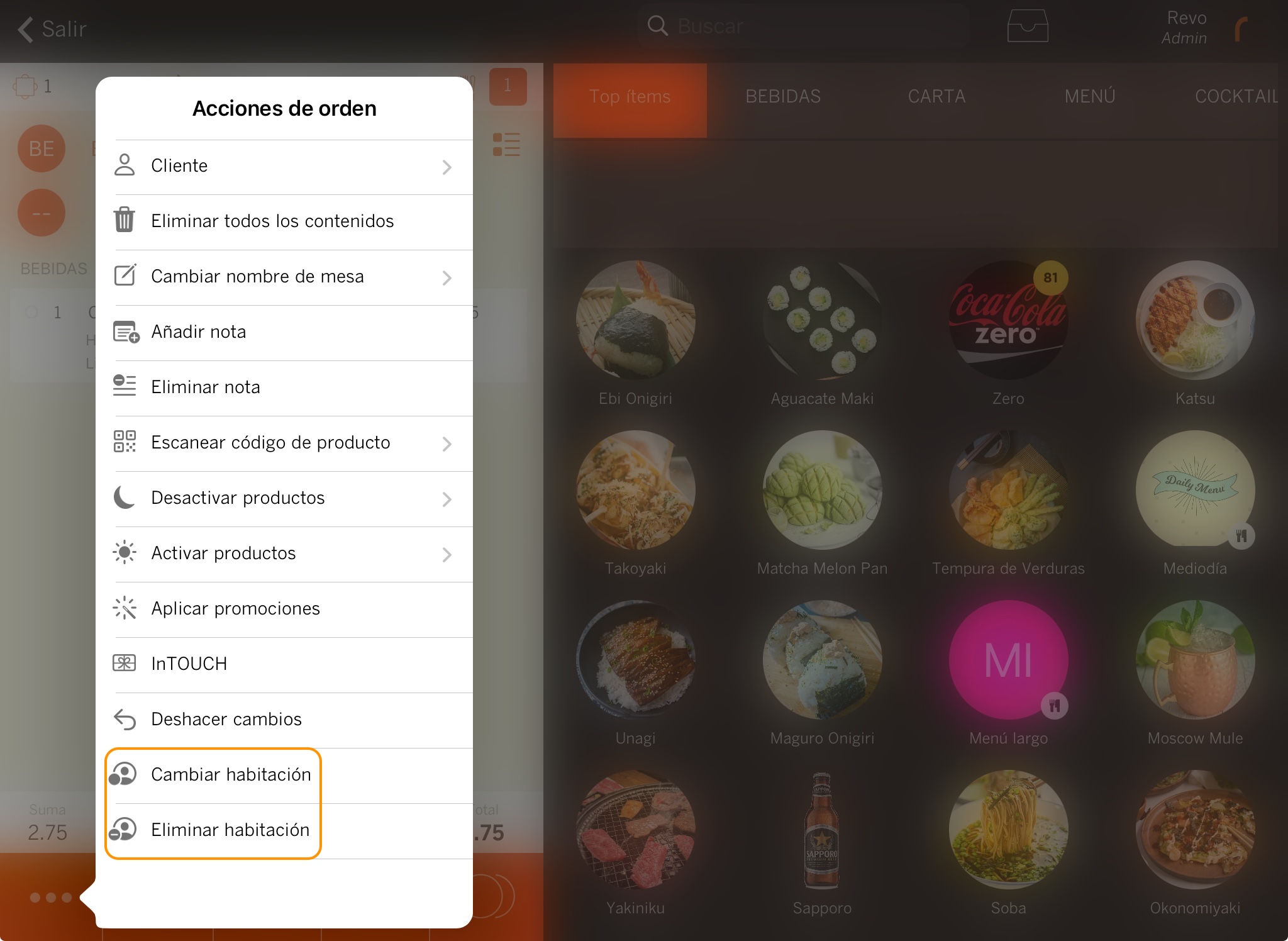
7. COMMENT RENVOYER À MEWS LES COMMANDES CLÔTURÉES EN MODE HORS LIGNE
1. Dans le menu REVO r, va dans Historique.
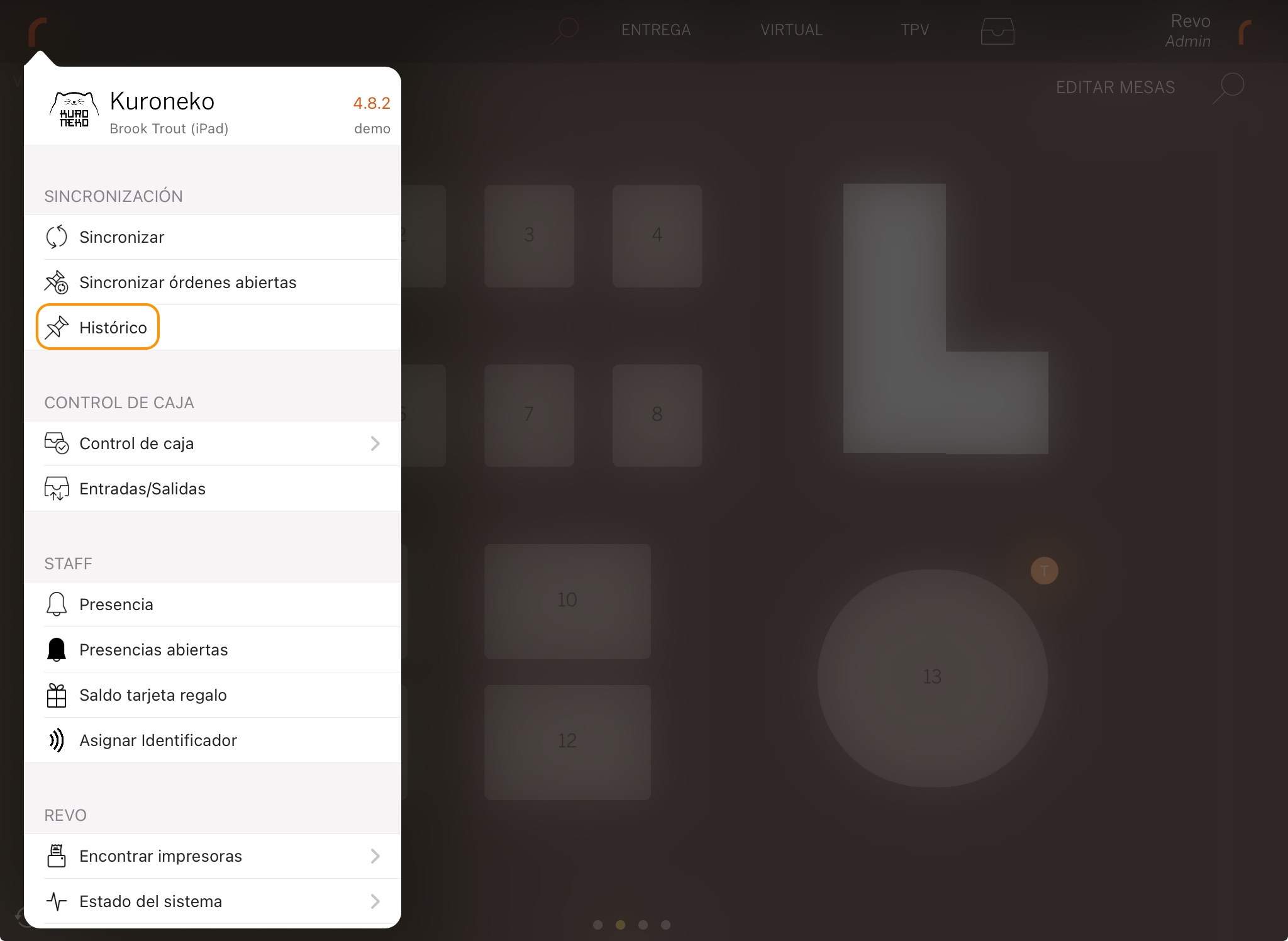
2. Trouve la commande, clique sur pour voir les Actions rapides et sélectionne Renvoyer au PMS.